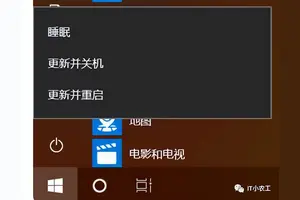1.win10怎样关闭弹出广告窗口
1、删除弹框模块
①在状态栏上右键打开【任务管理器】;
②在当前进程中找到弹窗的进程,鼠标右击,选择【打开文件所在的位置】,之后定位到弹窗广告所在的地方,删除即可;
误删正常程序可能导致该软件无法正常运行,进行删除操作前请先确认程序是否为广告模块。
2、关闭通知中心弹窗
这种弹窗是Win10系统自带的,比如邮件通知或者新版本更新 操作方法如下:
①键盘按下【Win+i】,打开设置页面;
②点击【系统】;
③在左侧栏中找到并点击【通知和操作】;
④在右侧找到并点选掉【更新后向我显示欢迎使用windows体验】和【在使用windows时获取提示、技巧和建议】。
3、禁用计划任务自启动
① 在桌面上找到【此电脑】,右键选择【管理】;
②进入【计算机管理窗口】右侧点击任务计划程序;
③可以看到中间有一些定时启动的任务。找到广告弹窗(请事先确认是否为广告弹窗)的计划,然后点右键禁用。
上图仅举例,并非弹窗广告。
4、关闭开机启动项
一些弹框是随着开机页面一起出现的应用类弹窗,针对这种类型的弹框可以通过关闭不必要的开机启动项,来解决。操作方法如下:
①在状态栏上右键打开【任务管理器】;
②最上方点击启动;
③选择相应的程序右击选【禁用】即可。
2.win10开机有弹窗广告怎么禁止
1、这种弹窗程序还算是比较老实巴交的,会诚实的告诉你它的名字。我们打开任务管理器,找到对应弹窗程序名字的进程,然后右击选择“打开文件所在的位置”,这样我们就定位到了弹窗软件。
2、定位到弹窗软件之后,我们将其复制一个副本保存到其他位置,防止程序出错。我们将定位的弹窗程序的文件名称复制出来,切记一定要包括文件的扩展名。名字复制好之后就可以将这个程序直接删掉了。
3、删掉这个弹窗程序之后,我们新建一个txt文档,然后将刚才复制的文件名替换新建文档的名字,记住要把txt的扩展名也覆盖掉,然后保存,系统会提示是否改变扩展名,点击确定就可以了。
4、右击改过名字的文件,选择属性-安全,在安全选项下选择编辑,然后在弹出的窗口的拒绝一栏全部勾选上,然后点击确定,系统会提示是否更改权限,点击确定就可以了。
四步完成之后,我们创建的“伪”弹窗程序就完成了,它有不可读取写入删除属性,所以调用它的程序就傻眼了,这货不能读不能写不能删,弹窗肯定是搞不定了。下面我们介绍一下如何解决隐藏比较深的弹窗程序。
3.如何在win10中阻止各种广告弹屏
方法一:启用弹出窗口阻止程序
1、打开控制面板,左键双击:Internet选项。
2、在打开的Internet 属性窗口,点击:隐私,在隐私标签下,点击:启用弹出窗口阻止程序(B),打上勾。
3、再点击:设置,打开弹出窗口阻止程序设置窗口,我们可以看到:弹出窗口当前已被阻止(我们可以设置将特定网站添加到下表中,允许来自该站点的弹出窗口),默认通知和阻止级别中的阻止弹出窗口时显示通知栏(N)和阻止级别(B)中:阻止大多数自动弹出窗口;再点击:关闭。
4、回到nternet 属性隐私标签窗口,点击:应用 - 确定。
5、点击确定以后回到nternet 属性窗口,再点击:确定。
方法二:禁止网页自启动项阻止网页弹出广告窗口
在任务管理器中禁止网页自动启动项,如果有自动启动的网页项,点击禁止。
(其他Windows系统:开始 - 运行输入msconfig,回车,打开系统配置窗口 - 启动,禁止自动启动的网页项。)
方法三:修改注册表值阻止网页弹出广告窗口
注册表路径:HKEY_LOCAL_MACHINE\Software\Microsoft\Windows NT\Current Version\Winlogon
1、右键点击系统桌面左下角的“开始”,在右键菜单中点击:运行,在运行对话框中输入:regedit,点击确定或者回车,打开注册表编辑器;
2、在打开的注册表编辑器窗口,依次展开:HKEY_LOCAL_MACHINE\Software\Microsoft;
3、我们在Microsoft的展开项再展开Windows NT\Current Version;
4、在Current Version展开项中找到Winlogon,并左键点击:Winlogon;
5、在Winlogon对应的右侧窗口找到LegaINoticeCaption(法律公告标题)和LegaINoticeText(法律通知文本),并右键点击:删除,退出注册表编辑器。
(注意:删除LegaINoticeCaption和LegaINoticeText前先备份注册表,备份注册表方法可参考:添加经验引用)
4.win10怎样阻止应用广告弹窗
您好,先按下图方法打开【360卫士】或【360杀毒】简单设置一下即可完美屏蔽网页广告和弹窗,如果效果不理想,再按照后面介绍的6个方法针对性的设置和强化拦截效果:
★★★方法1、通过【360卫士】里的【人工服务】设置拦截:
打开360安全卫士→人工服务→输入“右下角弹窗广告”→查找方案→立即修复。
★★★方法2、通过浏览器里的【设置】工具拦截:
打开360或其它浏览器,在页面最上边工具栏找到【工具】→【选项】→【广告过滤】→【开启拦截】→【拦截所有广告】。
★★★方法3、通过设置浏览器【Internet选项】拦截:
打开360或其它浏览器,在页面最上边工具栏找到【工具】→【Internet选项】→隐私(设为中高),在最下面的两项弹出窗口阻止全打上勾,再点【启用弹出窗口阻止程序】后面的设置,在弹出新的窗口找到【阻止级别】设置为→【中高】。
★★★方法4、通过设置浏览器自带的其它辅助工具拦截:
打开360网页浏览器,在右上角找到【扩展中心】,打开后进入【360应用市场】→在里面找【广告终结者】、【广告杀手】、【屏蔽宽带强制广告】、【视频广告屏蔽专家】等小工具,还有【AdBlock】、【ABP】等也都是针对广告过滤、拦截或屏蔽的专业工具,找到后点击并按需要设置拦截即可。
★★★方法5、直接手工清除恶意广告插件:
1)打开360安全卫士→电脑清理→插件清理,扫描后把常用插件标记为信任,同时清除不熟悉的陌生插件。
2)下载安装【Windows优化大师】,点电脑清理→插件扫描,找到疑似广告插件把它标记为不信任,或直接卸载。
3)手工清除插件需要准确找出恶意插件,无法判断的可复制插件名称在网上搜一下以免误删。
★★★方法6、通过【净网大师】软件拦截:
下载安装【ADsafe净网大师】,【净网大师】是款专业的广告拦截软件,可有效拦截网页、游戏、视频、等出现的弹窗、flash等广告,安全无毒,可以放心使用。
5.win10如何关闭弹窗广告?
1、删除弹框模块
①在状态栏上右键打开【任务管理器】;
②在当前进程中找到弹窗的进程,鼠标右击,选择【打开文件所在的位置】,之后定位到弹窗广告所在的地方,删除即可;
误删正常程序可能导致该软件无法正常运行,进行删除操作前请先确认程序是否为广告模块。
2、关闭通知中心弹窗
这种弹窗是Win10系统自带的,比如邮件通知或者新版本更新 操作方法如下:
①键盘按下【Win+i】,打开设置页面;
②点击【系统】;
③在左侧栏中找到并点击【通知和操作】;
④在右侧找到并点选掉【更新后向我显示欢迎使用windows体验】和【在使用windows时获取提示、技巧和建议】。
3、禁用计划任务自启动
① 在桌面上找到【此电脑】,右键选择【管理】;
②进入【计算机管理窗口】右侧点击任务计划程序;
③可以看到中间有一些定时启动的任务。找到广告弹窗(请事先确认是否为广告弹窗)的计划,然后点右键禁用。
上图仅举例,并非弹窗广告。
4、关闭开机启动项
一些弹框是随着开机页面一起出现的应用类弹窗,针对这种类型的弹框可以通过关闭不必要的开机启动项,来解决。操作方法如下:
①在状态栏上右键打开【任务管理器】;
②最上方点击启动;
③选择相应的程序右击选【禁用】即可。
6.window10电脑广告弹窗太多怎么关闭
弹窗广告会拖慢电脑的运行速度。
下面介绍一下彻底禁止电脑弹窗广告的方法:方法一:直接从软件中关闭 此类弹窗是所有弹窗广告中最“友好”的一种,在它的软件设置中给出了能够关闭这些弹窗的入口。所以,直接打开这个软件进入设置,找到弹窗的开关,直接关闭即可。
方法二:删除弹窗软件此类弹窗并不是由使用的软件本身弹出的,而是在安装某个软件的时候被捆绑安装的一个单独模块。所以,只需要将这个模块直接删除即可。
1、在状态栏上右键打开“任务管理器”,也可以直接按下【Ctrl+Shift+ESC】组合键快速打开。2、在当前进程中找到弹窗的进程,然后在这个进程上点击右键,选择【打开文件所在的位置(O)】,就可以快速定位到弹窗广告的模块。
3、删除即可。方法三:偷梁换柱 一些弹窗模块在处理起来并没有那么容易,软件会不定期的检测这个广告模块是否存在。
如果发现此模块已经被人为删除了,它就会自动下载一个新的模块。所以,这种情况下单靠删除模块的方法是行不通的,你删除多少次它就能给你重新下载多少次。
解决这种弹窗的方法就是偷梁换柱。1、按照方法二的步骤,从任务管理器中定位到弹窗广告模块的文件夹。
2、在文件夹中找到那个弹窗模块,先复制它的文件名(一定要先复制),然后将这个文件直接删除。这样一来,软件在启动弹窗的时候就找不到了此模块了,所以弹窗也不会成功。
3、为了防止软件检测后自动下载弹窗模块,我们采用偷梁换柱之法。在当前文件夹下新建一个文本文件,它的默认名称为【新建文本文档.txt】。
然后将这个文件生命名为刚复制的那个弹窗模块的文件名即可。这样一来,软件在检测时发现广告是模块是存在的,但是却无法正常启动。
方法四:禁用软件自启动 一些弹窗跟随系统启动,每次开机都会出现,这种又该如何解决呢?按下【Win+R】组合键然后在运行窗口中输入“Msconfig”命令并执行。在启动项管理中将一些不必要的随机启动程序关闭。
如果是Win10系统的话,直接按下【Ctrl+Shift+ESC】组合键打开任务管理器,在“启动”选项卡中操作即可。方法五:禁用计划任务 一些广告模块是按照一定的周期定时启动的,它将这个启动任务添加到了Windows的【任务计划程序库】里面了。
这时就要通过Windows的【任务计划程序库】来禁止了。 在桌面上找到“计算机”然后点右键选择“管理”进入计算机管理窗口。
在左侧的系统工具中依次找到“任务计划—任务计划管理库”,可以看到右侧有一些定时启动的任务。找到疑似广告弹窗的计划,然后点右键禁用。
实际上,如果没有做一些特殊设置的话,这里的计划大多都是一些应用软件的定期检测更新模块。如果不确定哪个是弹窗模块可以直接禁用全部计划。
7.window10怎么设置不让电脑弹出广告
具体方法如下:1、点开始——设置;2、点击【隐私】;3、关闭:允许应用使用我的广告标识符了解对各应用的体验;4、点击【管理我的Microsoft广告和其他个性化设置信息】;5、跳转到微软页面,关闭【浏览器中的个性化广告】。
关闭“开始”菜单中显示的推荐应用1、在【设置】下:点击【个性化】;2、关闭:偶尔在“开始”菜单中显示推荐应用;关闭小娜问候语1、在小娜中点一下,然后点击设置图标;2、关闭:任务栏的问候语;去除锁屏里的广告在【个性化】下:选择【锁屏界面】,关闭:【在锁屏界面上从Windows和Cortana获取花絮、提示等】;。
8.Win10怎么关闭广告
鼠标左键单击屏幕右下角的 通知 图标,打开 所有设置。
点击图示的所有设置,打开 设置 的选项。
找到设置里面的 隐私 位置、相机 的设置。鼠标左键单击打开选项。
在设置,隐私里面选择常规,可以看到更改隐私选项,我们看到 第一项 允许应用使用我的广告,,,的开关是默认打开的。
5
选择此项关闭即可,后续就不会收到推送的广告了。我们还可以选择“管理我的Microsoft广告和其他个性化设置信息”
转载请注明出处windows之家 » win10系统如何设置阻止弹窗广告
 windows之家
windows之家